ついにそのめちゃくちゃな罰を打ち負かしました ブラッドボーン ボスかクラッチを手に入れて1位でフィニッシュ ウォーゾーン 友達に自慢したいですか? あるいは、あなたは締め切りに追われ、画像アセットが必要なゲーム ライターかもしれません。 理由が何であれ、PlayStation 4 でゲームのスクリーンショットを撮る必要があるのは幸運です。 プレイのキャプチャと共有は現代のゲームに不可欠であり、簡単な機能が PS4 に直接組み込まれています。 ボックス。 PS4でスクリーンショットを撮る方法に関するクイックガイドは次のとおりです。
コンテンツ
- スクリーンショットを撮る
- スクリーンショットの共有
- スクリーンショットの保存
- USB デバイスへのエクスポート
続きを見る
- PS4でゲームシェアする方法
- 最高のPS4ゲーム
- PS4を出荷時設定にリセットする方法
スクリーンショットを撮る

ステップ 1 では、実際にスクリーンショットを撮りますが、これは非常に簡単です。 DualShock コントローラーのタッチパッドの左側には、 共有 ボタンを使用すると、ゲーム中やメニューの操作中など、いつでも画像やビデオをキャプチャできます。 を保持します。 共有 ボタンを押して、ボタンを押した瞬間に画面に表示されていたもののスクリーンショットをキャプチャして保存します。 あるいは、ボタンを押してすぐに放した場合、 共有 ボタンをクリックすると、アクションが一時停止され、 共有 メニュー。 そこから、 を押すことができます 三角形 スクリーンショットを保存するか、 スクリーンショットを共有する (下で強調表示されています) 画像を PSN アクティビティ フィードやソーシャル メディアに直接送信します。

スクリーンショットの共有
ゲームからすぐに画像を共有するには、 共有 ボタンを 1 回押すと一時停止し、オーバーレイが表示されます。 を選択 スクリーンショット オプションを選択して押します バツ コンテンツを共有できるチャネルを選択できるようになります。
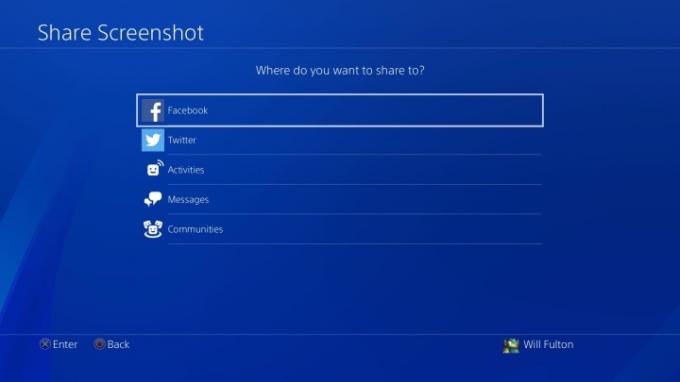
外部ソーシャル ネットワークを通じてスクリーンショットを初めて共有するとき フェイスブック または ツイッター、ログイン資格情報を入力する必要があります。 それ以外の場合は、PlayStation のアクティビティ フィード、友人へのダイレクト メッセージ、または他のユーザーへのダイレクト メッセージで自由に共有することができます。 コミュニティ あなたはすでにメンバーです。
おすすめ動画
スクリーンショットの保存
逆に、後でスクリーンショットを共有する必要がある場合は、キャプチャ ギャラリーから直接行うことができます。キャプチャ ギャラリーには、ボタンを押すだけでいつでもアクセスできます。 PS ボタンを押して、 家 メニュー。

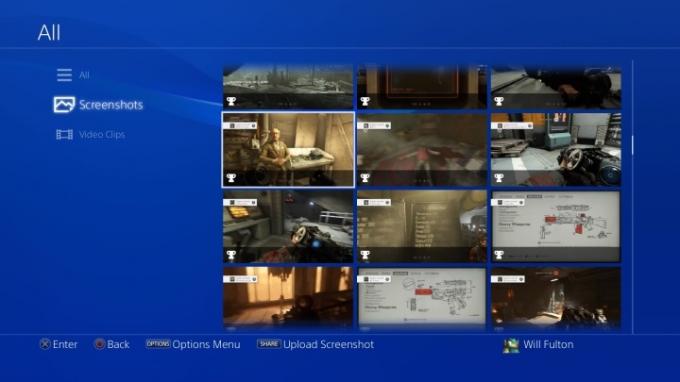
メディア ファイルはスクリーンショットとビデオに自動的に整理され、それらのファイル タイプ内にゲームごとに分けられたフォルダーが表示されます。 共有したいスクリーンショットを見つけて、 共有 ボタン。 これを実行すると、以前と同じように、利用可能なチャンネルに対して正確なオプションがポップアップ表示されるはずです。
USB デバイスへのエクスポート
オリジナルの画像ファイルを JPG としてのみ必要な場合は、USB ストレージ ツールを使用して直接保存し、エクスポートできます。 PS4 は exFAT および FAT32 でフォーマットされたデバイスのみをサポートすることを指摘しておきます。 USB デバイスが接続されたままの状態で、 キャプチャギャラリー から 家 メニュー。 共有したい特定のファイルを見つけて、 オプション 鍵。 ここから、ページの右側にメニューがポップアップ表示され、そこに次のようなオプションが表示されます。 USBストレージデバイスにコピー. これをカーソルで強調表示して、 を押します バツ, これにより、プラグインされたデバイスに一括でエクスポートするスクリーンショットを好きなだけ選択できるようになります。 エクスポート方法は高速かつ簡単で、コンテンツはドライブ内のフォルダーに分類されます。 PS4 > 共有 > スクリーンショット。 この後、再び試合ごとに編成されます。
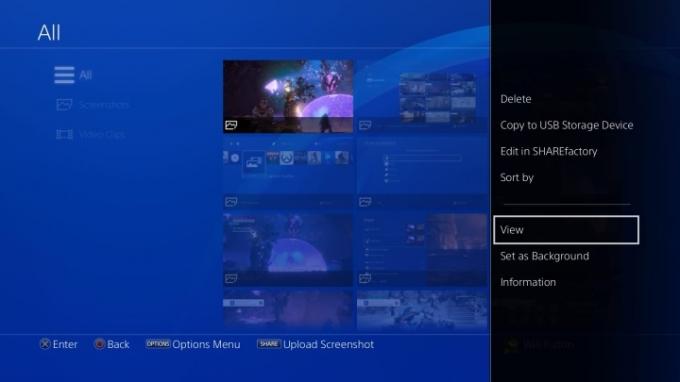
編集者のおすすめ
- Diablo 4 PC: 最適な設定、DLSS、システム要件など
- ピクミン4: メインストーリーとポストゲームをクリアするのにどれくらい時間がかかりますか
- Fable 4: リリース日、トレーラー、ゲームプレイなど
- 子供向けの最高の PS5 ゲーム
- ビデオゲーム機のテスト方法
ライフスタイルをアップグレードするDigital Trends は、読者が最新ニュース、楽しい製品レビュー、洞察力に富んだ社説、ユニークなスニーク ピークをすべて提供して、ペースの速いテクノロジーの世界を監視するのに役立ちます。



